戴尔老式台式机bios设置 老式戴尔主机BIOS设置教程
戴尔老式台式机BIOS设置是指对老式戴尔主机中的基本输入输出系统进行配置和调整的过程,BIOS是计算机系统的核心软件之一,它负责在计算机开机时进行硬件初始化和系统启动。通过进入BIOS设置界面,用户可以对各种硬件设备进行参数配置,如调整启动顺序、设置系统时间和日期、修改硬盘模式等。本教程将详细介绍戴尔老式台式机BIOS设置的步骤和注意事项,帮助用户轻松完成各项配置工作,提升计算机的性能和稳定性。无论是初次接触BIOS设置的新手,还是希望深入了解和优化系统的高级用户,本教程都将为您提供全面的指导和帮助。
操作方法:
1、开机时按F2键进入BIOS设定2、分别按键盘上的<Caps Lock>, <Scroll Lock>, 以及 <Num Lock>三个键,使键盘上相应的三个指示灯点亮3、同时按下<Alt> + <E> 组合键。这时系统将会发出“嘀”的一声,表明NVRAM已被清除4、按<Alt> + <F> 组合键,这时系统将会发出“嘀”的一声,表明恢复BIOS出厂设置。5、按<Alt> + <B> 组合键,将所做的更改保存,重新启动机器。
2.然后系统会自动检查电脑的IDE设备,屏幕上会出现Automatic IDE Device Configuration...
对硬盘光驱找不到又良好的疗效。
下面我们以一台Dimension4600的电脑为例来看Bios的各项设置

3.这是Driver Configuration下面的子界面:
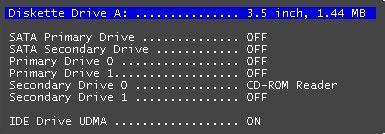
4.其实没有什么好介绍的,无非就是看看硬盘光驱有没有检测到。没有发现的话可以试试上面的BIOS万能**(da fa),其次还可以将所有设备后面的off选项设置为auto,那么重新启动后系统一样会重新检测IDE设备,也会有Automatic IDE Device Configuration...的提示。Hard Disk Driver Sequence

5.将USB Device 移到第一项即可实现从U盘启动(USB 光驱好像也是可以的)
由于没有接USB启动设备所有提示not install这里可以设置硬盘,光驱。软驱的启动顺序。

6.当然,更简单的方法就是不需要设置,而在开机的时候按F12键选择需要启动的设备
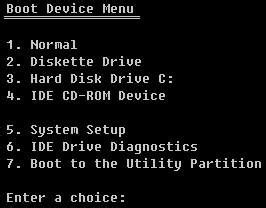
以上就是戴尔老式台式机 BIOS 设置的全部内容,如果您遇到此类问题,您可以按照这个指南来解决,我们希望这个指南能帮助到您。
戴尔老式台式机bios设置 老式戴尔主机BIOS设置教程相关教程
- 戴尔台式机bios启动项设置 戴尔台式机BIOS怎么设置U盘启动
- 戴尔电脑主板bios设置 戴尔台式机BIOS设置方法
- 戴尔台式机bios启动项设置 Dell电脑怎么调整Bios启动项
- 戴尔主板设置 戴尔笔记本电脑BIOS设置图解
- dell设置u盘启动模式 戴尔新版BIOS如何设置U盘启动
- 老式联想台式机bios设置u盘启动 老式联想电脑如何设置U盘启动
- 戴尔台式电脑进入bios按什么键 DELL进入BIOS的步骤和方法
- 新版戴尔bios设置u盘启动 DELL戴尔新版BIOS怎样设置U盘启动
- 戴尔笔记本有键盘灯光吗 戴尔台式机键盘灯怎么打开
- dell主板u盘启动设置 戴尔新版BIOS如何设置U盘启动
- 笔记本开机按f1才能开机 电脑每次启动都要按F1怎么解决
- 电脑打印机怎么设置默认打印机 怎么在电脑上设置默认打印机
- windows取消pin登录 如何关闭Windows 10开机PIN码
- 刚刚删除的应用怎么恢复 安卓手机卸载应用后怎么恢复
- word用户名怎么改 Word用户名怎么改
- 电脑宽带错误651是怎么回事 宽带连接出现651错误怎么办